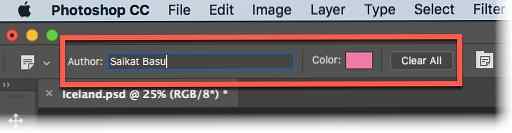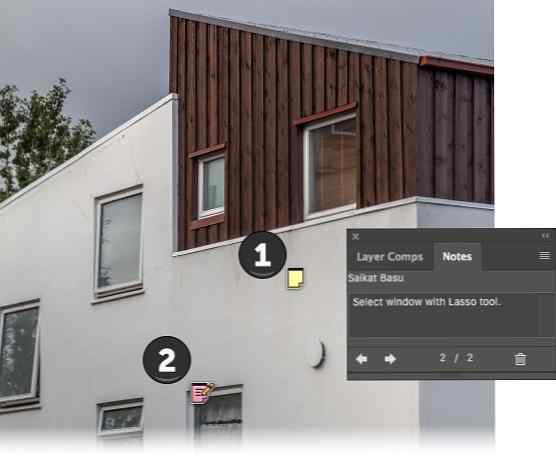Cómo utilizar la herramienta de notas de Photoshop para su ventaja

En la abrumadora caja de herramientas de Adobe Photoshop CC 2018 Adobe Photoshop CC 2018: 9 Nuevas características geniales Adobe Photoshop CC 2018: 9 Nuevas características geniales ¡Photoshop CC 2018 está aquí! Y tiene algunas nuevas características impresionantes. Haga clic para ver nueve funciones que cambiarán la forma en que usa Photoshop. Leer más, probablemente te perdiste una de las características más simples: la herramienta de notas. Las notas no son solo pequeños fragmentos de información. También son recordatorios, registros y el timón para navegar por las imágenes..
Las notas han sido parte de Photoshop desde hace varias versiones, agregando metadatos a las imágenes y sirviendo como una guía y herramienta de comunicación para cualquier proyecto de Photoshop..
Agregando su primera nota en Photoshop
Gracias a Notes, puede agregar comentarios, recordatorios o instrucciones para su colaborador o incluso para usted. Las notas no son imprimibles, por lo que no afectan su imagen. Puede cambiarlos, modificarlos o incluso eliminarlos cuando lo desee. Agreguemos su primera nota a una imagen de muestra:
- Selecciona el Nota Herramienta de la caja de herramientas de la izquierda. Es parte de la Cuentagotas conjunto de herramientas.

- En el Opciones barra en la parte superior, agregue su nombre a la Autor campo y elige un Color para la nota.
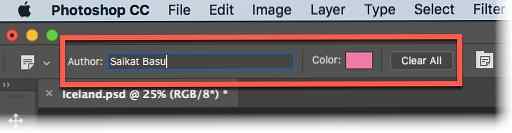
- Haga clic en la ubicación en la imagen donde desea colocar la nota. El cursor de Notas añade el marcador de nota..
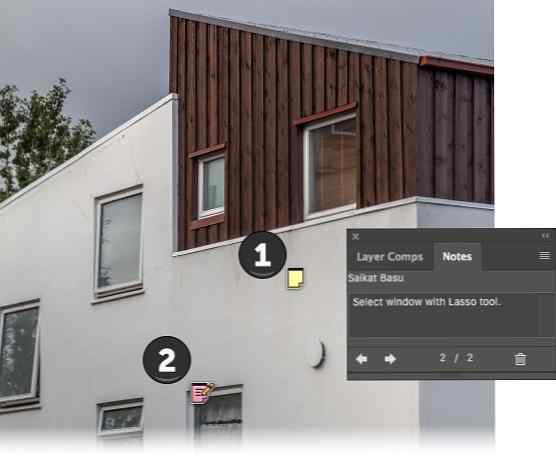
- los Panel de notas se muestra automáticamente. Esta es la ubicación central para agregar sus comentarios a todas las notas agregadas a la imagen..
- Múltiples personas también pueden comentar sobre un solo documento. Simplemente cambie el nombre del autor en la barra de opciones y establezca un color de nota único para cada persona.
- Para eliminar una sola nota, haga clic en la imagen. Luego, haga clic en Borrar nota Icono en el panel de notas. Para borrar todas las notas, haga clic en Limpiar todo en la barra de opciones.
Los documentos con notas añadidas se pueden guardar en el Photoshop (PSD), PDF o TIFF formatos.
Siempre puedes cambiar la visibilidad de las notas desde Ver> Mostrar> Notas. Escoger Ventana> Notas para mostrar el panel de Notas, y haga clic en las flechas de avance y retroceso para examinar todas las notas en la imagen.
¿Usas Notes como un hábito? ¿Cómo le ahorra tiempo cuando trabaja solo o en equipo??
Crédito de la imagen: Yaruta / Depositphotos
Explorar más sobre: Adobe Photoshop, Creatividad.